wps在表格中如何快速的查找到合并的单元格 wps如何在表格中快速查找合并的单元格
更新时间:2023-10-24 09:16:28作者:xiaoliu
wps在表格中如何快速的查找到合并的单元格,在日常办公中,我们经常会使用到表格来整理和展示数据,而在处理大量数据时,表格中的合并单元格能够帮助我们更好地分类和梳理信息。当表格中存在大量的合并单元格时,我们往往会遇到查找和定位的困扰。如何在WPS表格中快速地查找到合并的单元格呢?本文将为大家介绍几种高效的方法。

打开查找(CTRL+F)功能,点击“选项”,在格式下“设置格式”,找到“对齐”,勾选“合并单元格”确定,再点击“查找全部”。
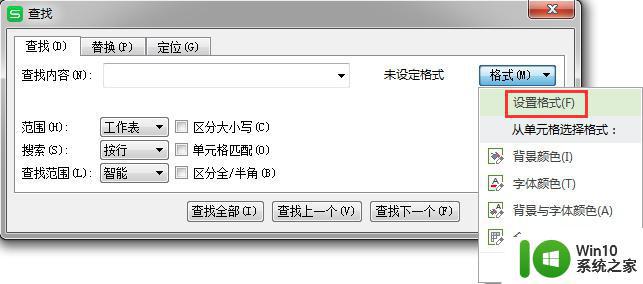
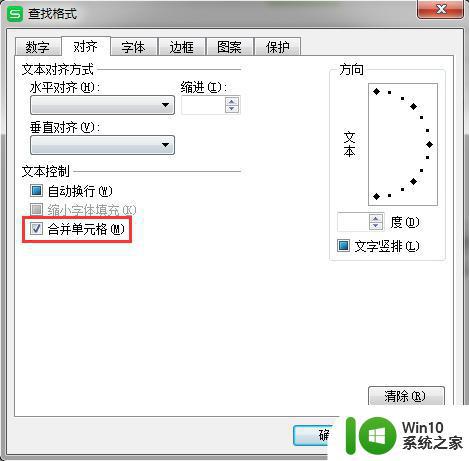
以上是WPS表格中快速查找合并单元格的方法,如果您还有疑问,请参考以上步骤进行操作,希望对您有所帮助。
wps在表格中如何快速的查找到合并的单元格 wps如何在表格中快速查找合并的单元格相关教程
- wps如何合拼单元项 wps如何合并表格中的单元项
- word怎么快速合并单元格快捷键 Excel合并单元格快捷键
- wps怎样在软件中找到word应用表格 如何在wps软件中快速找到并使用word应用表格功能
- excel两个格子合并成一个格子 Excel表格如何合并两个单元格
- wps合并单元格 wps合并单元格操作步骤
- excel表格如何合并单元格后保留内容 Excel如何合并单元格并保留内容
- wps如何取消隐藏单元格 如何在wps表格中取消单元格隐藏
- wps合并居中灰色 怎么解决 wps如何合并居中灰色单元格
- excel合并单元格怎么弄 excel合并单元格快捷键是什么
- wps如何设置表格单元格格式 wps表格如何设置单元格格式
- excel合并单元格怎么弄 excel如何合并单元格的方法
- 如何在Excel中合并单元格的步骤 Excel合并单元格的方法和技巧
- U盘装机提示Error 15:File Not Found怎么解决 U盘装机Error 15怎么解决
- 无线网络手机能连上电脑连不上怎么办 无线网络手机连接电脑失败怎么解决
- 酷我音乐电脑版怎么取消边听歌变缓存 酷我音乐电脑版取消边听歌功能步骤
- 设置电脑ip提示出现了一个意外怎么解决 电脑IP设置出现意外怎么办
电脑教程推荐
- 1 w8系统运行程序提示msg:xxxx.exe–无法找到入口的解决方法 w8系统无法找到入口程序解决方法
- 2 雷电模拟器游戏中心打不开一直加载中怎么解决 雷电模拟器游戏中心无法打开怎么办
- 3 如何使用disk genius调整分区大小c盘 Disk Genius如何调整C盘分区大小
- 4 清除xp系统操作记录保护隐私安全的方法 如何清除Windows XP系统中的操作记录以保护隐私安全
- 5 u盘需要提供管理员权限才能复制到文件夹怎么办 u盘复制文件夹需要管理员权限
- 6 华硕P8H61-M PLUS主板bios设置u盘启动的步骤图解 华硕P8H61-M PLUS主板bios设置u盘启动方法步骤图解
- 7 无法打开这个应用请与你的系统管理员联系怎么办 应用打不开怎么处理
- 8 华擎主板设置bios的方法 华擎主板bios设置教程
- 9 笔记本无法正常启动您的电脑oxc0000001修复方法 笔记本电脑启动错误oxc0000001解决方法
- 10 U盘盘符不显示时打开U盘的技巧 U盘插入电脑后没反应怎么办
win10系统推荐
- 1 萝卜家园ghost win10 32位安装稳定版下载v2023.12
- 2 电脑公司ghost win10 64位专业免激活版v2023.12
- 3 番茄家园ghost win10 32位旗舰破解版v2023.12
- 4 索尼笔记本ghost win10 64位原版正式版v2023.12
- 5 系统之家ghost win10 64位u盘家庭版v2023.12
- 6 电脑公司ghost win10 64位官方破解版v2023.12
- 7 系统之家windows10 64位原版安装版v2023.12
- 8 深度技术ghost win10 64位极速稳定版v2023.12
- 9 雨林木风ghost win10 64位专业旗舰版v2023.12
- 10 电脑公司ghost win10 32位正式装机版v2023.12